ezért a PC memória frissítése az egyik módja annak, hogy növelje a számítógép sebességét és teljesítményét. Minél több RAM van a számítógépén, annál simább minden. Gyorsabb indítási időket, több böngészőfüleket tapasztalhat meg megszakítás nélkül, magasabb FPS (képkocka másodpercenként) játék közben, nagyobb szabadságot a többfeladatos feladatokhoz különböző alkalmazásokkal, valamint egy mindent átfogó snappier élményt.
készen áll, hogy ez egy örvény? Olvassa el a teljes PC memória telepítési útmutatót.,

mit csinál a RAM frissítése?
Frissítés RAM ad a számítógép a kritikus erőforrások kell ideiglenesen shuffle kinyerni a merevlemezen lévő adatokat, hogy a CPU feldolgozni. Még a leggyorsabb szilárdtest-meghajtók (SSD) is lassúak ahhoz képest, hogy a RAM milyen gyorsan tudja megszerezni a számítógépet a szükséges információkkal. RAM nélkül-vagy elegendő RAM nélkül bármit is csinálsz — a számítógép elviselhetetlenül lassú lesz, vagy egyáltalán nem működik.
általában az emberek több RAM-ot adnak hozzá, hogy:
-
gyorsítsák fel számítógépeiket.,
-
élvezze a gyorsabb böngészést.
-
optimalizálja a PC-ket a játékhoz.
-
megakadályozza a fénykép-vagy videószerkesztés során bekövetkező összeomlásokat.
-
új életet lélegezzen be egy régi PC-be.
vegye figyelembe, hogy a fent felsorolt okok közvetlenül kapcsolódnak a számítógép gyorsabbá és erősebbé tételéhez. Ez az elsődleges oka a RAM frissítésének.
vannak-e kockázatok?
semmi sem merészkedett, semmi sem nyert! A saját RAM-frissítés végrehajtása nem veszélytelen., Elsősorban azt kockáztatja, hogy károsítja a számítógép érzékeny belső alkatrészeit — bár ez bármikor lehetséges, amikor kinyitja, hogy körülnézzen, vagy akár csak megtisztítson egy kis port. Valószínűleg érvényteleníti a gyártó garanciáját is, ha van ilyen.
olvassa tovább, hogy megismerje a legfontosabb tényezőket, amelyeket előzetesen figyelembe kell venni, hogy amikor itt az ideje frissíteni a RAM-ot, pontosan tudni fogja, mit kell tennie.
és ha inkább nem frissítené a RAM-ot, akkor is nagyobb teljesítményt érhet el a számítógépről egy speciális PC-optimalizáló eszközzel., Az AVG TuneUp automatikusan törli a kéretlen fájlokat, letiltja a szükségtelen szoftvereket, valamint számos más hatékonyságnövelő feladatot hajt végre, hogy a számítógép csúcsformában maradjon.
a Android, Mac
a Android, Mac
a Mac, Android
a Mac, Android
Válassza ki az új RAM
van egy pár fontos szempontok, amikor hogyan válasszuk ki a RAM az alaplap a SZÁMÍTÓGÉP., Mielőtt RAM-ot adna a számítógépéhez, tegye fel magának a következő kérdéseket:
-
mennyi RAM van jelenleg?
-
mennyi RAM-ra van szükségem?
-
mennyi RAM-ot képes kezelni a számítógépem?
-
milyen típusú RAM-ot kell kapnom?
így pontosan tudni fogja, hogy milyen típusú RAM-ot kell vásárolnia, és mennyit kell belőle.
mennyi RAM van jelenleg?
az első lépés a számítógép aktuális RAM-jának ellenőrzése., Ne feledje, hogy nem a számítógép teljes tárterületét keresi — ez a merevlemez—, hanem a számítógép rendelkezésre álló memóriáját.
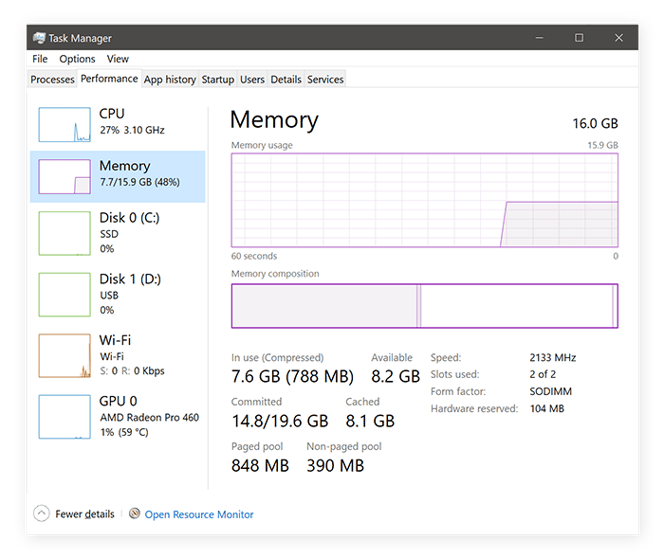
Ha Windows 10 rendszert használ, kattintson a jobb gombbal a tálcára az asztal alján, majd válassza a Feladatkezelő lehetőséget. A Ctrl + Shift + Esc megnyomásával is megnyithatja. Válassza ki a teljesítmény fület, majd keresse meg a memóriát. A jelenlegi RAM gigabájtban (GB) jelenik meg.
a folyamat átfogóbb áttekintéséhez nézze meg a RAM PC-n történő ellenőrzésének útmutatóját.
mennyi RAM-ra van szüksége?,
feltételezve, hogy a jelenlegi RAM nem elegendő,mennyi RAM-ra van szüksége? Lehetséges, hogy adjunk túl sok RAM, valamint nem elég, így érdemes válaszolni erre a kérdésre Korán.
a döntés meghozatalakor vegye figyelembe a következő tényezőket:
-
elsődleges használat: mire fogja elsősorban használni a számítógépet? Az olyan intenzív feladatok, mint a csúcskategóriás játék vagy a videószerkesztés, sokkal több RAM-ot igényelnek, így legalább 16 GB-ra van szüksége a zökkenőmentes teljesítmény érdekében. A normál webböngészéshez vagy a szövegszerkesztéshez 8 GB-nak elegendőnek kell lennie.
-
költségvetés: a RAM nem olcsó., Bár jó ajánlatokat talál a RAM-ra online, a legjobb, ha jó hírű gyártóktól vásárol, garanciákkal és szilárd visszatérési politikákkal.
-
korlátok: a számítógép csak annyi RAM-ot képes kezelni, és ha túl sokat vásárol, akkor nem fogja tudni használni az egészet. Olvasson tovább, hogy többet tudjon meg ezekről a korlátokról, és hogyan találja meg ezt az információt.
általános szabályként vegye figyelembe a 4 GB RAM-ot, de kapjon 8 GB-ot, ha az a költségvetésen belül van. 8 GB RAM-mal Jelentősen jobb teljesítményt élvezhet., Ne aggódjon amiatt, hogy legalább 16 GB RAM-mal rendelkezik, kivéve, ha intenzívebb programokhoz vagy folyamatokhoz használja a számítógépet.
mennyi RAM-ot tud a számítógép befogadni?
nem adhat hozzá több RAM-ot a számítógépéhez anélkül, hogy előzetesen megerősítené néhány dolgot. Minden PC-nek két korlátja van a maximális RAM-ra: az alaplapjára és az operációs rendszerére (OS). Bármelyik határ is alacsonyabb, a számítógép maximális RAM-ja.,
Találni az alaplap maximális RAM
Az alaplap van egy maximális RAM, hogy kezelni tudja, valamint egy fix mennyiségű RAM slot — a fizikai terek, ahol a RAM modulok találhatók. Tartsa szem előtt ezeket a tényezőket, amikor értékeli, hogyan kell kiválasztani a RAM az alaplap.

Lásd az alaplap bal felső sarkában található négy nyílást? Oda megy a KOSOD. Ezen az adott alaplapon négy nyílás áll rendelkezésre, ami ma gyakori.
először határozza meg az alaplap típusát., Annak elkerülése érdekében, hogy a dolgokat szétszedje, használhat egy harmadik féltől származó eszközt, mint például a Speccy by CCleaner, amely megjeleníti a számítógép összes alapvető információját anélkül, hogy meg kellene ásnia. Azonosítsa az alaplap gyártóját és modelljét, majd keresse meg a maximális RAM kapacitását online vagy a használati útmutatóban.
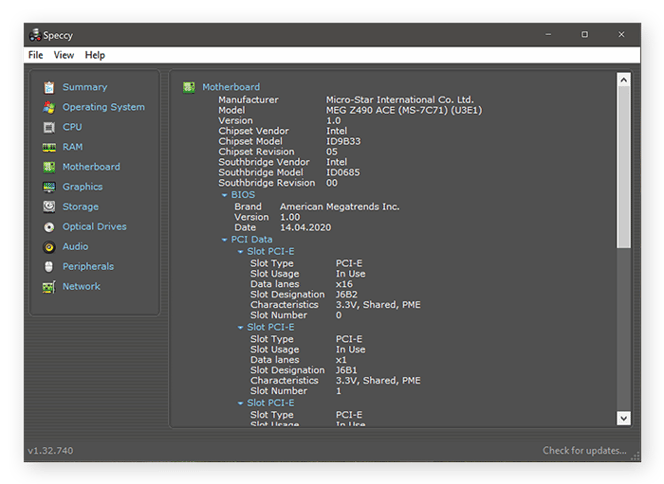
RAM modulok jönnek egy sor kapacitások, így még ha csak néhány RAM slot, akkor felel meg az alaplap RAM maximális megvásárlásával nagyobb kapacitású RAM modulok., Például, ha az alaplapnak négy RAM-rése van, és 32 GB RAM-mal rendelkezik, akkor négy 8 GB RAM-modult telepíthet.
ellenőrizze, hogy a megvásárolt RAM kompatibilis-e az alaplappal. A mai RAM DDR4 néven ismert, míg az előző generációt DDR3-nak nevezik. A DDR4 bővítőhelyekkel rendelkező alaplap nem fog DDR3 RAM modulokat használni, és fordítva.
az operációs rendszer maximális RAM-jának megtalálása
az összes 32 bites Windows operációs rendszer 4 GB RAM-ra korlátozódik. Még akkor is, ha az alaplap képes befogadni több, az operációs rendszer nem lesz képes semmit csinálni vele, és akkor kárba.,
a 64 bites operációs rendszerek több RAM-ot tudnak kezelni, de a határértékek operációs rendszerenként változnak. A Windows 10 Home 64 bites verziója legfeljebb 128 GB RAM-ot érhet el, míg a 64 bites Windows 7 Home Premium akár 16 GB RAM-ot is igénybe vehet. Ellenőrizze online, hogy megtudja, mennyi RAM az operációs rendszer tudja használni.
milyen RAM-ot kell vásárolnom?
Ha online vásárol RAM-ot, akkor valószínűleg összekeverik a különböző leírások. Itt elmagyarázzuk a bonyolultabb terminológiát, hogy pontosan tudja, mit vásárol.,
-
DDR4-XXXX (például DDR4-3200): ez a memória frekvenciája. A legolcsóbb és legelterjedtebb RAM jelenleg 2133-2666 MHz-en fut. De a játékosok és a tartalom készítői több energiát szeretnének-3200, 3600, 4000 MHz vagy több.
magasabb frekvencia vagy “órajel” azt jelenti, hogy a RAM másodpercenként több számítást végezhet — ami azt jelenti, hogy több tevékenységet képes kezelni, mint az alacsonyabb órajel-sebességgel rendelkező RAM., Például több belső teszt futtatása után az átlagos játékteljesítményünk körülbelül 15% – kal nőtt a 4266 MHz-es RAM-mal, szemben a 2666 MHz-es gyalogos sebességekkel.
-
CLXX / időzítések: ez a memória késleltetése: az idő, amíg a RAM adatokat ad ki a csapokhoz (az alaplaphoz csatlakozó fém bitek). Például olyan leírásokat fog látni, mint a CL16-18-18-38. Itt a RAM 16 órajelciklust vesz igénybe a feladat elvégzéséhez., További részletekért, nézd meg ezt a teljes műszaki lebontása memória időzítések és azok hatása.
ne feledje: az alacsonyabb késleltetés jobb. Azt is megtalálja, hogy a szuper magas órajelű memória-4600 vagy akár 5000 MHz-magasabb késleltetéssel rendelkezik, ami valójában káros a teljesítményre. Az édes hely sok játékos között 3600 hogy 4200 MHz. Személyesen választottam egy 4266 MHZ-es készletet, 19-es tisztességes késleltetéssel.
-
kétcsatornás vs., Quad Channel: ha RAM-ot vásárol, akkor általában két modult kap egy csomagban “kétcsatornás” célokra, ami lényegében megduplázza az adatátviteli sebességet. Professzionális számítógépeken munkaállomás-használatra, általában Intel Core X vagy AMD Threadripper CPU-val, még négycsatornás is lesz.
miután azonosította a CPU vagy alaplap típusát, tudni fogja, hogy használhat-e kettős vagy quad RAM konfigurációkat. Van egy kis különbség az általános teljesítmény, ha egy kétcsatornás, így mindig tanácsos vásárolni, hogy a készlet, ha tudsz., A négycsatornás memória azonban csak korlátozott hatással van a sebességre.
hogyan lehet frissíteni a RAM-ot asztali számítógépen
megfelelő mennyiségű RAM-mal, készen áll az asztali memória frissítésére. Így frissítheti az asztalt további RAM-mal:
-
állítsa le a számítógépet, és várja meg, amíg teljesen lehűl.
-
húzza ki az összes kábelt, kábelt és tartozékot.
-
nyissa meg a számítógép burkolatát. A PC-vel kapcsolatos konkrét utasításokat a felhasználói kézikönyvben találja meg., Valószínűleg ki kell csavarni, ezért ügyeljen arra, hogy emlékezzen arra, hogy mely csavarok mennek oda. Lehet, hogy nem mindegyik azonos típusú és méretű.

-
Érintsen meg egy festetlen fémfelületet a számítógépén, hogy statikus elektromosságot ürítsen ki a testéből. Ez segít megvédeni a számítógép érzékeny belső alkatrészeit a véletlen sérülésektől.
-
keresse meg a RAM-ot. A használati útmutató itt segít.
-
óvatosan távolítsa el az aktuális RAM modulokat. Ha a számítógép klipeket használ a RAM modulok helyén tartásához, nyomja őket oldalra., Ennek fel kell emelnie a RAM modult is, így könnyebben eltávolíthatja azt.

-
óvatosan helyezze be az új RAM modulokat úgy, hogy az arany csatlakozókat a RAM nyílásba helyezi, és a modult a helyére tolja. Igazítsa a bevágást a RAM modulban helyesen úgy, hogy az egészen a nyílásba csúszik. Csak a sarkoknál és a széleknél érintsd meg a RAM moduljaidat — ne a felsők mentén, soha ne érintsd meg az arany csatlakozókat!

-
cserélje ki a számítógép tokját.,
-
csatlakoztassa vissza az összes kábelt és csatlakozót.
hogyan lehet frissíteni a RAM-ot egy laptopon
van-e mód a laptop RAM-jának növelésére? Mindaddig, amíg nem érte el a rendszer maximális RAM-ját, akkor igen! Ugyanazok a megfontolások, amelyek az asztali RAM-ra vonatkoznak, azt is meghatározzák, hogy a laptop mennyi RAM-ot képes kezelni.
ezenkívül egyes laptopok egyáltalán nem jogosultak RAM frissítésekre. Néha a RAM modulokat közvetlenül az alaplapra forrasztják, ami azt jelenti, hogy nem tudja eltávolítani őket. Ellenőrizze online, hogy a laptop cserélhető RAM-mal rendelkezik-e.,
feltételezve, hogy a laptop képes kezelni több RAM, itt van, hogyan kell hozzáadni:
-
állítsa le a laptop, zárja be, majd hagyja lehűlni.
-
húzza ki az összes kábelt, kábelt és tartozékot.
-
fordítsa át és helyezze lefelé a munkafelületre.
-
nyissa ki az alsó burkolatot, vagy távolítsa el a RAM-ot lefedő részt. A részletek itt a laptop típusától függenek. Ha ki kell csavarnia a tokot, ne felejtse el, hogy mely csavarok kerülnek be a lyukakba, mivel a méretek az egyik csavarról a másikra változhatnak.,
-
érintse meg a laptop festetlen fémfelületét, hogy bármilyen statikus elektromosságot kiürítsen a testéből. Ez segít megvédeni a laptop érzékeny belső alkatrészeit.
-
távolítsa el az aktuális RAM modulokat úgy, hogy óvatosan félreteszi azokat a klipeket, amelyek a helyükön tartják őket. Minden RAM modulnak szögben kell megjelennie. Ezután kihúzhatja a RAM nyílásból.
-
vegye fel az új RAM modulokat a szélek vagy sarkok mellett. Ne érintse meg az arany csatlakozókat vagy a modul tetején lévő alkatrészeket!,
-
igazítsa az új RAM modul bevágását helyesen a RAM nyíláshoz,majd helyezze be. Nyomja le, amíg a helyére nem záródik.
-
nyomja le a RAM modult, hogy lapos legyen a laptop belsejében. A klipeknek vissza kell csúszniuk a helyére.
-
cserélje ki a laptop hátsó burkolatát, fordítsa vissza a laptopot, majd dugja vissza az összes kábelt és vezetéket.
ellenőrizze a RAM frissítését
az új RAM telepítése után kapcsolja be a számítógépet, majd ellenőrizze újra a RAM-ot, hogy megbizonyosodjon arról, hogy minden megfelelően működik-e., Visszatérhet a Feladatkezelőhöz a fent leírtak szerint, vagy kattintson a jobb gombbal erre a számítógépre az asztalról, majd válassza a Tulajdonságok lehetőséget.
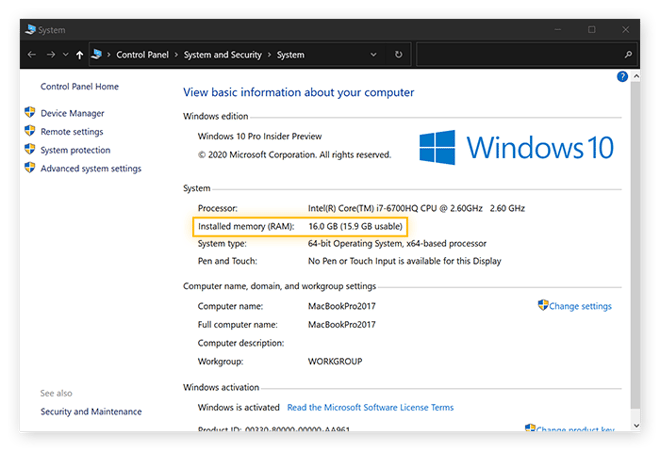
keresse meg a számítógép memóriaadatait, és ellenőrizze, hogy a megjelenített memória teljes mennyisége megegyezik-e az éppen telepített RAM-mal. Ha igen, gratulálok-sikeresen frissítette a RAM-ot!
hol vásárolhat több RAM-ot
az új RAM-ot online vagy személyesen is megvásárolhatja egy számítógépes kiskereskedőnél — de akárhogy is, előzetesen végezze el a kutatást., A RAM drága, és tudni akarod, hogy megbízható garanciákkal vagy visszatérési irányelvekkel védve vagy abban az esetben, ha rossz RAM-ot vásárolsz, vagy ha nem működik megfelelően. Mindig vásároljon RAM-ot egy jó hírű szállítótól.
az új RAM használata általában a legbiztonságosabb lehetőség, de drágább is lesz. A RAM-ot szakképzett felújítótól is megvásárolhatja-ami azt jelenti, hogy helyreállították-új állapot—, de vegye figyelembe, hogy bár olcsóbb lesz, mint a vadonatúj RAM, a jótállási védelem nem tart olyan sokáig., Végül, lehet kapni használt RAM, de gyakran ezt a saját felelősségére, nélkül aftersales védelem egyáltalán.
több a nagyszerű PC-teljesítmény, mint a RAM
a RAM nem mindig a PC teljesítményének legfontosabb szempontja, ahogyan sokan gondolják. A világ összes RAM-ja lehet — vagy legalábbis az összes RAM, amelyet a számítógép képes kezelni — , de ha a számítógép többi része nincs optimalizálva, hogy hatékonyan működjön, akkor továbbra is elakad a sárban.,
AVG TuneUp eltávolítja az összes haszontalan szoftver, junk fájlokat, és más digitális gunk, hogy növeljék a számítógép sebességét, majd kap vissza alakját. Mielőtt feltörné a számítógépet, nyissa meg a RAM frissítést,próbálja meg megnézni, mit tehet, ha a legjobb teljesítményt nyújtja. Az AVG TuneUp még az új RAM telepítése után is biztosítja, hogy maximalizálja az összes új memória értékét.,
a Android, Mac
a Android, Mac
a Mac, Android
a Mac, Android